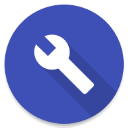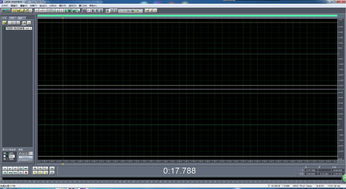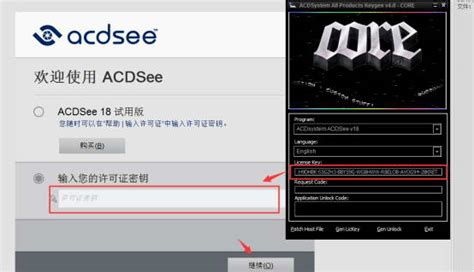一键解锁!Cool Edit Pro 2.1中文版下载安装全攻略(图文并茂)
Cool Edit Pro 2.1中文版下载安装图文教程
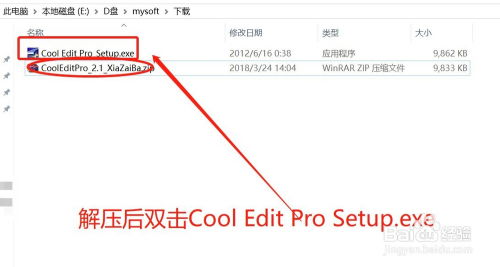
Cool Edit Pro 2.1是一款功能强大的音频处理软件,广泛应用于音频编辑、录音和混音等领域。以下是一份详细的下载安装图文教程,帮助大家顺利安装并使用该软件。
一、准备工作
1. 下载Cool Edit Pro 2.1安装包
首先,我们需要从可靠的来源下载Cool Edit Pro 2.1的安装包。您可以通过以下链接获取安装包:[点击这里下载](https://pan.baidu.com/s/1us1ngrfH-doRwPJhi-0iLw)。
二、下载安装包
1. 打开下载链接
2. 下载压缩包
点击下载按钮,下载完成后会得到一个压缩包文件。
三、解压文件
1. 右键选择解压
找到下载好的压缩包文件,鼠标右键点击,选择“解压到XXX文件夹”。这里XXX代表您指定的解压路径。
2. 解压完成
等待解压完成,解压后的文件夹中会包含Cool Edit Pro 2.1的安装文件及相关程序。
四、开始安装
1. 运行安装程序
进入解压后的文件夹,找到并运行“chinese.exe”程序。这个程序会先进行一些必要的配置,以确保软件能够正常安装和运行。
2. 进行安装
运行安装程序后,按照屏幕上的提示进行安装。一般情况下,安装程序会默认安装到系统路径下,您也可以自定义安装路径。
五、创建桌面快捷方式
1. 找到主程序
安装完成后,进入“coolpro2”文件夹,找到“coolpro2.exe”程序。
2. 创建快捷方式
右键点击“coolpro2.exe”,选择“发送到”->“桌面快捷方式”。这样,您就可以在桌面上找到Cool Edit Pro 2.1的快捷方式,方便以后快速启动软件。
六、运行软件
1. 打开软件
双击桌面上的Cool Edit Pro 2.1快捷方式,启动软件。
2. 关闭更新提示
软件启动时,可能会弹出更新提示。由于我们使用的是汉化破解版本,更新后可能会变成英文版。因此,勾选“不在提示此消息”,然后点击确定关闭更新提示。
七、安装破解及汉化程序
1. 运行破解注册程序
如果安装的是破解版本,还需要运行破解注册程序(如cep2reg.exe)。在运行该程序时,输入提供的注册码:
Name: mydaj
Code: 200-00-NKLYUBNZ
2. 运行汉化程序
找到并运行汉化程序(如Cool2chinese.exe),按照提示进行安装。安装完成后,Cool Edit Pro 2.1的界面将显示为中文。
八、软件界面介绍
1. 主界面
Cool Edit Pro 2.1的主界面分为多个部分,包括菜单栏、工具栏、音轨视图和波形编辑视图等。
2. 菜单栏
菜单栏提供了各种功能和命令,如文件操作、编辑、效果处理等。
3. 工具栏
工具栏包含常用的操作按钮,如新建、打开、保存、录音等。
4. 音轨视图
音轨视图用于显示和管理音频轨道,可以进行录音、混音等操作。
5. 波形编辑视图
波形编辑视图用于显示和编辑音频波形,可以进行剪辑、降噪、滤波等处理。
九、录音功能使用教程
1. 插入伴奏文件
打开Cool Edit Pro 2.1,进入多音轨界面。右击音轨1的空白处,选择“插入音频文件”,然后找到并选择您要录制的歌曲的mp3或wma伴奏文件。
2. 设置录音轨道
选择将您的人声录在音轨2上,按下“R”按钮以激活录音轨道。
3. 开始录音
按下左下方的红色录音键,跟随伴奏音乐开始演唱和录制。
4. 试听和调整
录音完毕后,可以点击左下方的播音键进行试听,检查录音效果。如果有问题,可以重新录制。
十、音频处理功能使用教程
1. 降噪处理
放大波形:点击左下方的波形水平放大按钮,放大波形以便进行噪声采样。
选择噪声样本:拖动鼠标选择一段适合作为噪声采样的波形。
复制为新文件:右键点击高亮区,选择“复制为新的”,将这段波形抽离出来。
进行噪声采样:打开“效果”->“噪声消除”->“降噪器”,进行噪声采样。降噪器中的参数按默认数值即可。
应用降噪:加载之前保存的噪声采样进行降噪处理,预览并确定效果。
2. 高音激励处理
打开高音激励器:点击“效果”->“DirectX”->“BBE Sonic Maximizer”,打开BBE高音激励器。
加载效果:加载预置下拉菜单中的各种效果,或手动调节旋钮。
预览和调整:点击预览按钮进行试听,直至调至满意的效果后,点击确定。
3. 压限处理
打开压限效果器:点击“效果”->“DirectX”->“Waves”->“C4”,打开WaveC4压限效果器。
加载效果:加载预置下拉菜单中的各种效果,或手动调节参数。
预览和调整:点击预览按钮进行试听,直至调至满意的效果后,点击确定。
4. 混响处理
打开混响效果器:点击“效果”->“DirectX”->“Ultrafunk fx”->“Reverb R3”,打开混响效果器。
加载效果:加载预置下拉菜单中的各种效果,或手动调节参数。
预览和调整:点击预览按钮进行试听,直至调至满意的混响效果后,点击确定。
结语
通过以上步骤,您已经成功安装了Cool Edit Pro 2.1中文版,并了解了其基本操作和常用音频处理功能。这款软件功能强大,操作简单,非常适合音频爱好者进行音频编辑和制作。希望这篇教程对您有所帮助,祝您在使用Cool Edit Pro 2.1时能够创作出更多精彩的作品!
-
 如何轻松安装并汉化Cool Edit Pro 2.1专业版?资讯攻略11-26
如何轻松安装并汉化Cool Edit Pro 2.1专业版?资讯攻略11-26 -
 Cool Edit Pro 2.1 全方位实用教程资讯攻略11-06
Cool Edit Pro 2.1 全方位实用教程资讯攻略11-06 -
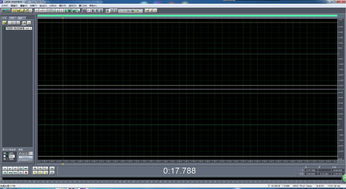 Cool Edit 2.1中遇到采样率不一致问题该如何解决?资讯攻略10-25
Cool Edit 2.1中遇到采样率不一致问题该如何解决?资讯攻略10-25 -
 掌握CoolPro2工具,轻松实现高质量录音资讯攻略11-16
掌握CoolPro2工具,轻松实现高质量录音资讯攻略11-16 -
 Cool Edit教程:轻松消除人声,自制完美伴奏资讯攻略11-01
Cool Edit教程:轻松消除人声,自制完美伴奏资讯攻略11-01 -
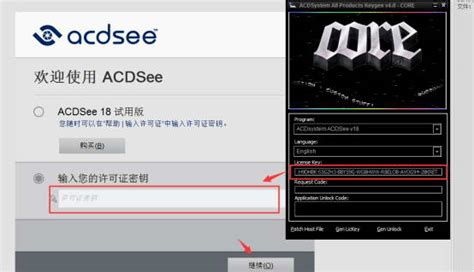 ACDSee Pro8 18中文版如何下载与安装?资讯攻略10-27
ACDSee Pro8 18中文版如何下载与安装?资讯攻略10-27